Comment rétrograder vers une ancienne version d’Android
En règle générale, il est toujours préférable de garder vos appareils à jour. Mais malheureusement, les mises à jour peuvent parfois casser des logiciels, modifier des fonctionnalités de manière indésirable ou apporter des bogues que le fabricant ne peut pas corriger.
Revenir à une version précédente d'Android n'est généralement pas recommandé, mais ce n'est pas impossible. Voici comment vous pouvez le faire.
Avant de rétrograder votre appareil
Le déclassement n'est pas un processus officiellement pris en charge par les fabricants. Ce n'est pas facile à faire, cela peut annuler votre garantie et vous pourriez potentiellement briquer votre appareil. Vous ne devriez pas essayer ceci sauf si vous avez de l'expérience dans la modification du logiciel de votre appareil.
La possibilité de rétrograder votre appareil dépendra de la possibilité de déverrouiller le chargeur de démarrage. Les appareils de Google ou OnePlus peuvent être facilement déverrouillés, tandis que ceux de Huawei, Samsung ou Nokia peuvent être difficiles ou carrément impossibles à déverrouiller.
Vous devrez rechercher votre propre appareil, surtout si vous l'avez acheté auprès d'un opérateur. Certains opérateurs exigent que vous obteniez d'abord un jeton de déverrouillage de leur part, ou n'autorisent pas du tout le déverrouillage du chargeur de démarrage.
Déverrouiller le bootloader effacera votre stockage interne. Assurez-vous de sauvegarder toutes vos données avant de commencer !
Choses dont vous aurez besoin avant de pouvoir rétrograder
Une fois que vous avez sauvegardé toutes vos données, vous devez télécharger une image d'usine Android de la version à laquelle vous souhaitez revenir, et elle doit être spécialement conçue pour votre appareil.
Google fournit aux utilisateurs de Pixel une liste d'images d'usine . Pour les autres fabricants de téléphones, vous devrez trouver une image d'usine officielle pour votre appareil. Si vous ne les trouvez pas sur le site Web du fabricant, les forums XDA Developers sont un excellent endroit pour les rechercher.
Vous devrez également télécharger et installer le SDK Android pour utiliser les outils ADB et fastboot. Consultez notre guide ADB et fastboot pour vous familiariser avec ceux-ci.
Enfin, vous devrez connecter votre téléphone à votre PC via USB, alors assurez-vous d'utiliser le câble USB d'origine. Si vous n'avez pas l'original, utilisez plutôt un câble de haute qualité.
Comment rétrograder votre téléphone Android
Nous utilisons un téléphone Pixel pour faire la démonstration. Le processus devrait fonctionner sur la plupart des téléphones pouvant être rétrogradés, mais chaque appareil est différent. Certains suivent un ensemble d'instructions différent ou nécessitent des outils différents.
Vérifiez si c'est le cas pour votre appareil avant de continuer. Les forums de développeurs XDA que nous avons mentionnés sont un bon endroit pour rechercher ces informations.
Étape 1 : Activer le débogage USB
La première chose que vous devez faire est d'activer les options de développeur sur votre téléphone en allant dans Paramètres, en trouvant la section À propos du téléphone , puis en appuyant sur le numéro de build jusqu'à ce que vous obteniez un message indiquant "Vous êtes maintenant un développeur !".
Ensuite, allez dans les options du développeur et activez le débogage USB et le déverrouillage OEM .
Étape 2 : connectez votre téléphone à votre ordinateur
Connectez votre téléphone à votre PC avec un câble USB.
Sur votre PC, accédez au dossier dans lequel le SDK Android est enregistré et placez-y l'image d'usine Android que vous avez téléchargée. Les images d'usine sont généralement fournies dans des fichiers ZIP contenant des fichiers IMG ; décompressez l'image d'usine sur le dossier Android SDK.
Maintenant, tout en restant dans le dossier Android SDK, maintenez la touche Maj enfoncée, puis faites un clic droit dans la fenêtre, puis sélectionnez Ouvrir la fenêtre PowerShell ici .
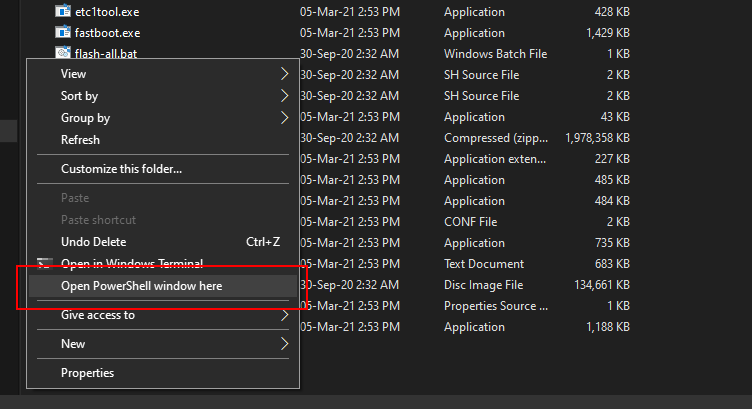
Dans la fenêtre PowerShell qui s'ouvre, tapez adb devices pour vérifier si votre téléphone est détecté. Si c'est le cas, vous devriez voir son numéro de série répertorié. Sinon, essayez d'utiliser un autre câble USB.
Vous devez maintenant démarrer votre appareil en mode de démarrage rapide. Pour ce faire, tapez adb reboot bootloader dans PowerShell.
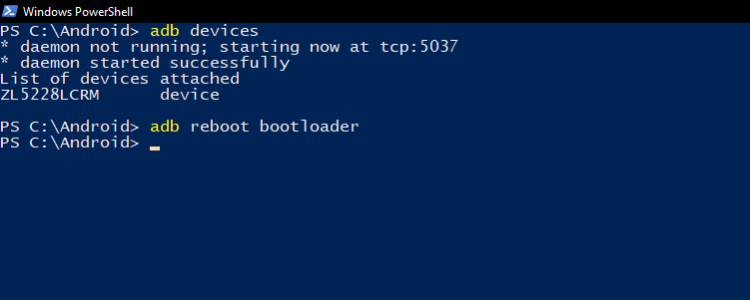
Étape 3 : Déverrouillez le Bootloader
Une fois que votre appareil est en mode de démarrage rapide, nous déverrouillerons le chargeur de démarrage.
En fonction de votre appareil, tapez fastboot oem unlock , et si cela ne fonctionne pas, tapez fastboot flashing unlock à la place. Si tout se passe bien, vous devriez voir une confirmation sur votre appareil indiquant que le chargeur de démarrage est maintenant déverrouillé.
Étape 4: Installez l'ancienne version d'Android
Certains fabricants incluront un script "flash-all" dans le cadre de l'image d'usine téléchargée qui flashera automatiquement tout pour vous. Si tel est le cas, le script doit se trouver dans le dossier Android SDK, avec les fichiers IMG que vous avez extraits.
Double-cliquez sur le script flash-all.bat . Une boîte devrait apparaître pour vous montrer le processus de clignotement au fur et à mesure. NE débranchez PAS votre téléphone pendant ce processus !
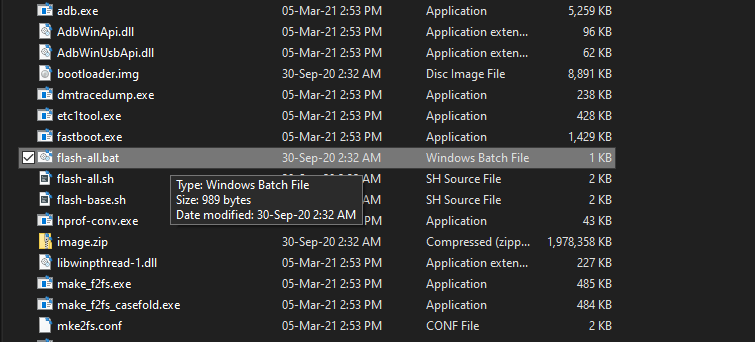
Si vous ne voyez pas de script flash-all, vous devrez tout flasher manuellement. Pour ce faire, tapez les commandes suivantes dans l'ordre :
fastboot flash bootloader [bootloader file name].img fastboot reboot-bootloader fastboot flash radio [radio file name].img fastboot reboot-bootloader fastboot flash -w update [image file name].zipVotre téléphone devrait maintenant redémarrer. Si tout s'est bien passé, vous devriez maintenant exécuter une version antérieure d'Android. Vous devrez reconfigurer votre téléphone à partir de zéro.
Si vous rencontrez des problèmes, consultez notre guide de dépannage pour connaître les étapes à suivre pour les résoudre.
Alternatives à la rétrogradation que vous devriez envisager
Étant donné que le déverrouillage du chargeur de démarrage de votre appareil implique l'effacement de toutes vos données, vous pouvez envisager de réinitialiser les paramètres d'usine à la place.
C'est beaucoup moins compliqué et risqué que la rétrogradation, et il est probable que tous les bogues ou problèmes de performances que vous pourriez avoir rencontrés disparaissent après une réinitialisation d'usine. De plus, vous pouvez toujours profiter de toutes les fonctionnalités d'une nouvelle version d'Android.
Si vous êtes déterminé à passer à une ancienne version d'Android, vous pouvez essayer d'installer une ROM personnalisée. Les ROM personnalisées s'accompagnent souvent d'améliorations par rapport au logiciel officiel de votre appareil, et les développeurs mettent parfois à jour les anciennes versions avec des correctifs de sécurité.
C'est une alternative à vérifier si le fabricant de votre téléphone ne vous fournit pas d'images d'anciens logiciels Android.
Retourner dans le passé en rétrogradant
Alors qu'en général, une réinitialisation d'usine devrait suffire à faire disparaître les problèmes, si la seule option que vous avez est de revenir à une ancienne version, vous savez maintenant comment le faire.
N'oubliez pas que la méthode que nous expliquons peut ne pas fonctionner avec votre appareil. Ce processus comporte toujours le risque de briquer votre téléphone, alors sauvegardez toutes vos données !
Crédit d'image: MockuPhone/ mockuphone.com
